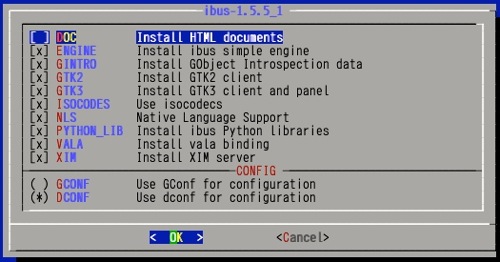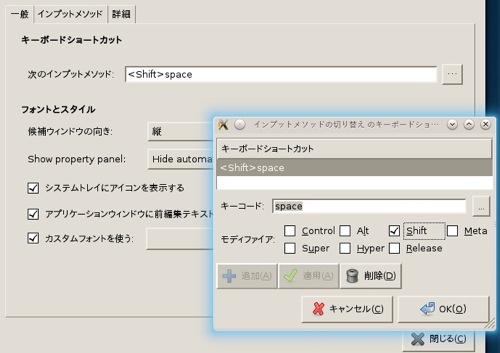docomo の SP-mode を解約しました。 Xi 契約が残っていても SP-mode を解約するとインターネット接続ができないのねぇ。 Xi はあくまで通信のための契約で、それとは別に ISP の契約、例えば SP-mode だとか mopera U の契約がないと Xi が全くもって役に立たない。と、いうことだねぇ。
さてさて。 docomo の SP-mode も mopera U もなくなったので新たに MVNO を契約したのですが、今回僕が契約したのは ASAHI ネット の「ASAHIネット LTE」の 1 ギガプラン。
もともと自宅のインターネットは ASAHI ネットだったんだけど、そこの MVNO である LTE 接続が今回安くなったのと、既に ASAHI ネットの会員だと 900yen が 850yen になるということなので申し込んでみました。
申し込んでから SIM が届くまで大体 10 日前後でしょうかねぇ。こんな感じの SIM カードが届きました。

この MVNO の SIM は一ヶ月で 1GByte のデータ転送が行える。とか言ってますが、正確には三日で 100MByte 利用できるらしいので実質的には 930MByte ってことだよなぁ。とか、まぁ、そんなことはどーでも良いか;-)。
早速、 MEDIAS LTE N-04D に入れてみましたがサクっと動作しました。 まぁ、 MEDIAS LTE N-04D には SIM を入れることは想定してないし;-)。
と、いうことで、僕は他にも SIM フリーな端末を持っているのでそちらでも確認してみました。 Nokia の Lumia 620 です。確認するのは羽田もしくは成田の出国ゲートを出た辺りでするのが良いでしょうなぁ;-)。
最初 SIM を入れて APN とか設定したのですが、全く利用できなかった。あれぇ? ASAHI ネットの MVNO は Windows Phone8 に対応してないんかい? とか思い、他の設定も色々見直してみました。
そしたら、あーた。
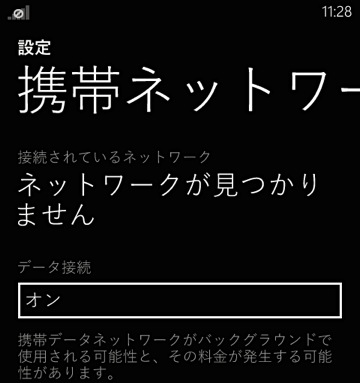
「設定」アプリの「携帯ネットワーク」メニューの [データ接続] の項目が “オフ” になっていました。これをオンにしたら無事に接続できました。ふぅ。皆さんも接続できないときにはあちこちの設定を色々確認してみましょう。それにしても、僕はどーしてこのメニューを “オフ” に、いつしたんでしょf(^^;;。
でもって、APN のほうは以前に mopera U の設定をしたことがあるので、それと一緒ですが「設定」アプリの「アクセスポイント」に新規に項目を作って編集画面から指定された値を入れてあげれば OK です。
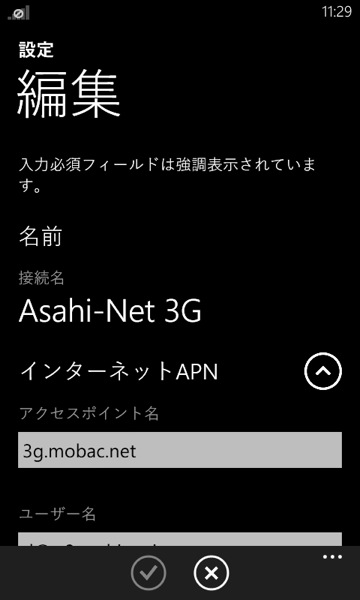
データ通信専用の SIM なのでアンテナのところはバッテンが出ていますが一応は通信ができます。 Lumia 620 は LTE には対応してなくて 3G のみの対応なので「一ヶ月で 1GByte の転送量」とは言ってもそんなには利用しないのかなぁ。と、思っています。そして、自宅では Wi-Fi をメインで利用する感じですかね。
docomo の MVNO なので電波の質的なモノは今までと変わらないですね。自宅では LTE がほんと入らない。まぁ、MEDIAS LTE N-04D の場合は 2.1GHz 帯の LTE しか利用できないので電波の質的問題というよりは端末側の問題のような気がします (あぁ。 docomo の全ての周波数が利用できる Sony の Xperia Z1 を一回使ってみたいものだ)。
Nokia Lumia 620 は 2.1GHz 帯の 3G のみなのでこれまた docomo の電波が拾えにくいんだけど、それはそれでしょーがないかな。
ちうちょっと色々と遊んでみたいと思います;-)。
加筆ですが、 SIM カードには電話番号が設定されていました。試しにその電話番号に電話したら「こちらは NTT docomo です。データ通信専用のカードです。」とアナウンスがありました。